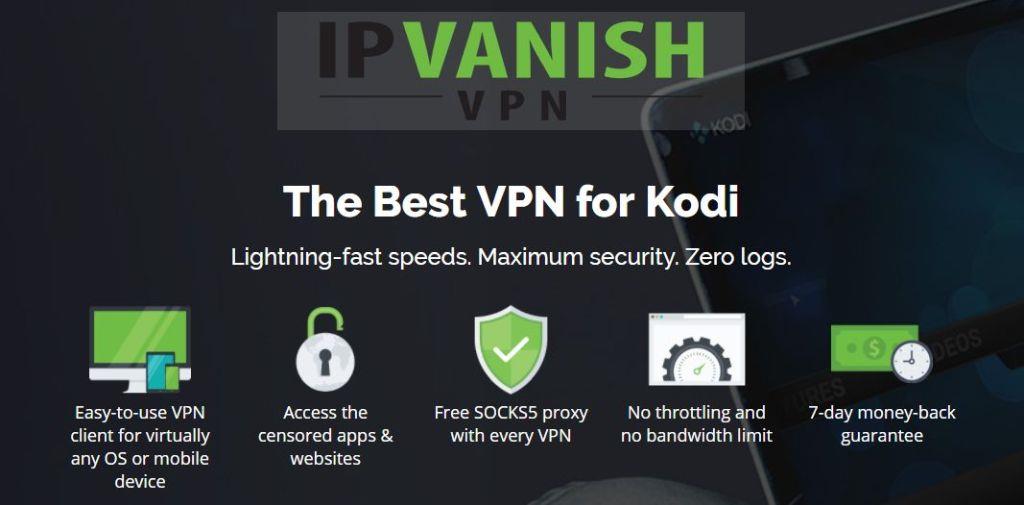Het nieuwe jaar heeft een hele reeks nieuwe Kodi-add-ons op de markt gebracht en sommige zijn onvermijdelijk beter dan andere. De nieuwe Matrix Kodi-add-on is ongetwijfeld een van de betere. Hiermee kunnen gebruikers Internet Protocol TV (IPTV) streamen van een breed scala aan openbare bronnen. Er zijn ook opties om live sportverslagen en content voor volwassenen te bekijken. Als je geïnteresseerd bent in een betrouwbare nieuwe bron voor dit soort content, dan is Matrix zeker een kijkje waard.
Het is ontwikkeld door het Illuminati-team en is beschikbaar in hun eigen repository. Als gloednieuwe add-on is het niet helemaal perfect, maar het heeft nog steeds veel te bieden. Als het zo doorgaat, heeft het ongetwijfeld de potentie om een toonaangevende IPTV-add-on voor 2018 te worden. In dit artikel vertellen we je alles wat je moet weten over de Matrix-add-on en geven we je een eenvoudige stapsgewijze handleiding voor het downloaden en installeren ervan.
Voordat u de Matrix Kodi-add-on downloadt: installeer een VPN
Als je van plan bent om live sport of IPTV-uitzendingen te bekijken via de nieuwe Matrix Kodi-add-on, is het essentieel om altijd een VPN te gebruiken. Dit komt omdat gebruikers van dergelijke add-ons het doelwit zijn van auteursrechthouders die denken dat ze hun auteursrecht schenden door content te streamen. Sommige gebruikers hebben juridische brieven ontvangen of zelfs verdere stappen ondernomen als gevolg van hun kijkgedrag. Maar een VPN kan je tegen dit risico beschermen door al je online gegevens te versleutelen en je IP-adres te wijzigen terwijl je online bent. Dit helpt om je online activiteiten te beschermen tegen nieuwsgierige blikken. De vraag voor Kodi-gebruikers is dus niet of ze een VPN moeten gebruiken, maar welke ze moeten kiezen. En ook daarover kunnen we je verstandig advies geven.
De beste VPN voor Kodi – IPVanish
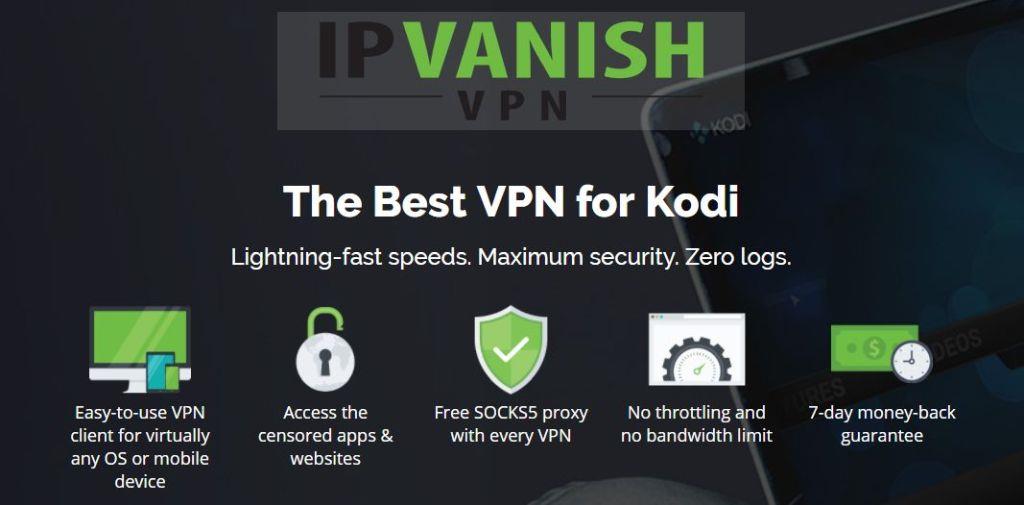
Tijdens onze tests hebben we ontdekt dat IPVanish momenteel de beste VPN voor Kodi-gebruikers is . Er zijn verschillende redenen waarom we tot deze conclusie zijn gekomen. IPVanish biedt snelle en consistente verbindingssnelheden, precies wat Kodi-gebruikers nodig hebben om betrouwbaar live sportwedstrijden en IPTV te streamen. Ze bieden ook sterke encryptie en uitstekende privacybescherming, inclusief een garantie zonder gebruikerslogboeken waar je op kunt vertrouwen. Het servernetwerk van IPVanish bestaat uit meer dan 850 servers in 60 landen wereldwijd. Dit is een omvangrijk netwerk waarmee Kodi-gebruikers bijna overal content kunnen ontgrendelen. IPVanish heeft ook geen beperkingen op bestandstypen of datavolumes die je op hun netwerk kunt gebruiken, wat perfect is voor Kodi-gebruikers. Ongeacht het apparaat waarop je Kodi gebruikt, inclusief de Amazon Firestick, heeft IPVanish een speciale en gebruiksvriendelijke app voor je. Het is een geweldige allround VPN en heeft alles wat Kodi-gebruikers nodig hebben.
IPVanish biedt een 7 dagen geld-terug-garantie, wat betekent dat je het een week lang risicoloos kunt uitproberen. WebTech360 Tips-lezers kunnen hier maar liefst 60% besparen op het IPVanish-jaarabonnement , waardoor de maandprijs daalt tot slechts $ 4,87 per maand.
Hoe de Matrix Kodi-add-on te installeren
De nieuwe Matrix Kodi-add-on is ontwikkeld door het Illuminati-team en is beschikbaar via hun eigen Illuminati-repository. Het is niet zonder kinderziektes, maar heeft veel potentie. Als je op zoek bent naar IPTV, live sport of content voor volwassenen, is het zeker de moeite waard om te downloaden. Hiervoor moet je eerst de Illuminati-repository downloaden. Maar om het hele proces te vereenvoudigen, kun je onze duidelijke stapsgewijze handleiding hieronder volgen:
- Open Kodi en selecteer het Instellingen -pictogram. Dit ziet eruit als een tandwiel en bevindt zich linksboven in het scherm.
- Klik op het tabblad Bestandsbeheer onderaan het scherm en dubbelklik vervolgens op Bron toevoegen aan de linkerkant van het scherm.
- Klik in het pop-upvenster ' Bestandsbron toevoegen' dat verschijnt op de plek waar staat en voer vervolgens de volgende URL in: https://repo.illuminatitemple.xyz/ . Klik op 'OK' en geef deze nieuwe bron een naam, bijvoorbeeld Illuminati, voordat u nogmaals op 'OK' klikt .
- Ga nu terug naar de Kodi-startpagina en klik ditmaal op Add-ons .
- Klik vervolgens op het pictogram van de Addon Browser . Dit pictogram ziet eruit als een open doos en bevindt zich linksboven in het scherm.
- Klik op 'Installeren vanuit zipbestand' , selecteer Illuminati en klik op het bestand ' repository.illuminati-xxxzip'. Klik op 'OK' om de Illuminati-repository op Kodi te installeren.
- Het downloaden en installeren van repositories kan een paar minuten duren, dus wees geduldig. Zodra de installatie succesvol is, verschijnt er rechtsboven in het scherm een melding.
- Ga nu terug naar het menu van de Addon-browser en klik op 'Installeren vanuit repository'. Scrol vervolgens naar beneden om de Illuminati-repository te vinden.
- Open het en klik vervolgens op Video-add-ons . Je ziet de Matrix-add-on bovenaan staan. Klik erop en klik vervolgens op Installeren . De add-on wordt gedownload en geïnstalleerd op je Kodi. Je ontvangt opnieuw een melding rechtsboven in het scherm wanneer de installatie succesvol is uitgevoerd.
- Ga terug naar het Kodi-startscherm en klik opnieuw op Add-ons . De Matrix- add-on staat nu vermeld onder Video-add-ons en is klaar voor gebruik.
Matrix Kodi-add-on review
Wanneer je de Matrix Kodi-add-on voor het eerst opent, is het meteen duidelijk dat dit een nieuwe add-on is. Het hoofdmenu bestaat momenteel uit slechts drie opties waaruit je kunt kiezen. Maar de beste add-ons zijn meestal die welke het simpel houden en een paar hoogwaardige diensten bieden in plaats van een heleboel middelmatige. En als dat het model is waar het Illuminati-team dat Matrix heeft ontwikkeld voor gaat, dan zitten ze zeker op de goede weg.
Matrix-gebruikers moeten er rekening mee houden dat ze de SportsDevil-add-on moeten downloaden om content op Matrix te kunnen streamen. Dit komt doordat de Matrix-add-on gebruikmaakt van zijn eigen resolvers om content af te spelen. Als je SportsDevil nog niet hebt gedownload, kun je deze vinden in de Illuminati Repository naast Matrix. We hebben hieronder een korte handleiding samengesteld voor de belangrijkste content die op Matrix te vinden is, zodat je kunt bepalen of dit de juiste add-on voor jou is:
Entertainment-tv
De optie 'Entertainment TV' in het Matrix-menu stuurt je rechtstreeks naar alle IPTV-kanalen die beschikbaar zijn op deze add-on. Tijdens de test was de lijst weliswaar lang, maar bestond voornamelijk uit Amerikaanse content en was verre van compleet. Matrix wordt echter regelmatig bijgewerkt, dus we kunnen verwachten dat het aantal beschikbare kanalen de komende weken en maanden zal toenemen. Enkele van de populairste kanalen die momenteel beschikbaar zijn, zijn ABC, Cartoon Network, CNN, Disney Channel, HBO, MTV, Nickelodeon en Syfy. Als je op een kanaal klikt, start het automatisch, dus je hoeft niet te kiezen welke link je wilt gebruiken. De Matrix doet dat allemaal voor je, zodat jij alleen nog maar achterover hoeft te leunen en kunt genieten van het kijken.
Sport
Sport is dé plek om te klikken als je op zoek bent naar live sportverslaggeving. Deze menuoptie opent links naar de sportkanalen die momenteel beschikbaar zijn op Matrix. Momenteel is de lijst vrij kort en wederom sterk gericht op de VS. Maar de ontwikkelaars zijn van plan om in de nabije toekomst meer kanalen aan deze lijst toe te voegen. Tijdens de testfase kun je al genieten van ESPN, Fox Sports 1, NBA TV, NFL Network en nog veel meer. Nogmaals klikken op een kanaal start de streaming automatisch, wat Matrix een geweldige add-on maakt als je snel wilt inloggen en beginnen met streamen.
XXXVolwassenXXX
Volgens het patroon van de eerste twee opties opent dit tabblad een lijst met kanalen voor volwassenen die via de Matrix-add-on kunnen worden gestreamd. Tijdens de test was dit verreweg de meest gebruikte menuoptie met bijna 700 beschikbare kanalen om te streamen. De links werkten op dezelfde manier als de vorige twee secties: met één klik startte de stream. De kanalen staan allemaal in alfabetische volgorde, maar zoals vaak het geval is met content voor volwassenen, kunnen de namen van sommige kanalen vaag zijn. Je moet dan op de link klikken om te zien wat voor soort content er beschikbaar is.
Voor- en nadelen van Matrix Kodi-add-on
Bij het beoordelen van de Matrix-add-on moeten we de ontwikkelaars wat ruimte geven, omdat deze zo nieuw is. Hoewel het gedeelte voor volwassenen goed gevuld is, ontbreken er momenteel nog links in de Entertainment- en Sport-secties, maar dit zal in de loop van de tijd verbeteren. De links die er wel zijn, starten allemaal met één klik en tijdens onze tests werkten ze allemaal prima. De kwaliteit van de streams was goed op elk kanaal dat we probeerden en de betrouwbaarheid van Matrix is zeker een pré.
Dit is een zeer eenvoudige add-on, wat zowel een voor- als een nadeel is, afhankelijk van je perspectief. Aan de positieve kant is het eenvoudig te gebruiken en doet het precies wat het belooft: werkende links naar IPTV-kanalen bieden. Aan de negatieve kant is er geen zoekfunctie of andere toeters en bellen waar sommige Kodi-gebruikers graag mee rommelen. Maar voor ons was de eenvoud juist zijn grote kracht en als het aantal beschikbare kanalen in de twee hoofdsecties waar de meeste gebruikers naar op zoek zijn, toeneemt, zou Matrix snel een essentiële add-on kunnen worden voor Kodi-gebruikers.
Conclusies van Matrix Kodi Addon
De Matrix Kodi-add-on is zeker nog niet af. Maar het is nu al het type add-on dat alle IPTV-fans zouden moeten downloaden. Hij is gemakkelijk te navigeren, eenvoudig te gebruiken en begint met streamen met één klik. Momenteel geven de ontwikkelaars prioriteit aan kwaliteit boven kwantiteit. Maar naarmate er meer links worden toegevoegd, belooft Matrix een van de toonaangevende IPTV-add-ons voor Kodi-gebruikers te worden.
Is het je gelukt om de Matrix-add-on succesvol te downloaden met behulp van onze handleiding? Hoe vond je het installatieproces? Heeft de Matrix-add-on alles opgeleverd wat je ervan verwachtte? Is er iets veranderd aan de add-on sinds we hem hebben getest? We stellen je opmerkingen en meningen altijd op prijs, dus deel ze gerust met ons in het reactieveld hieronder.